
これからもっとYouTubeを楽しむために、スマホ(iPhone/Android)でYouTubeアカウントやYouTubeチャンネルを作成したいけど作り方がわからないと悩んでいませんか?
今回は初心者の方でもわかりやすいように丁寧にやり方を解説していくので、最後まで確認していって下さい!
ちなみに、自分は「しふぁチャンネル」というゲーム実況チャンネルや「しふぁの作業部屋」という動画投稿者・配信者向けの情報を発信しているYouTubeチャンネルも運営しているので、気になる人はチェックしてみて下さい!
🔽Youtubeの各機能の使い方やチャンネルを少しでも伸ばすコツを知りたいなら!
check!
>>YouTubeの使い方まとめページを確認する!
動画でも解説しています
作成前の注意点
YouTubeチャンネルの作成方法を解説していく前に注意点を言っておきますが、YouTubeはかなりの頻度でページの仕様が変化します。
時期によっては解説している内容とは変化してやり方が変わっている場合もありますので、その点は予めご了承ください。
また、本記事ではスマホのYouTubeアプリを使用してチャンネルを作成する方法を解説しますが、自分はiPhoneを使用しているのでiPhoneの画面で解説していきます。
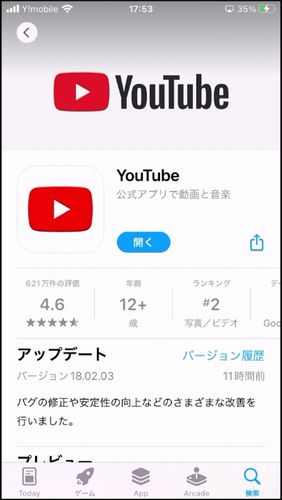
Androidの場合でも同じ方法でできるかもしれないですが、画面の一部の仕様が違う可能性がありますのでご注意ください。
また、YouTubeアプリのインストール方法は解説しないので、自分でYouTubeアプリを準備してからこの先の解説を確認するようにしましょう。
✅Google PlayのYouTubeのインストールページはこちら
✅App StoreのYouTubeのインストールページはこちら
ちなみに、PC(パソコン)でのやり方を確認したい人は、こちらのリンクからチェックしてみて下さい!
check!
>>PCでのYouTubeチャンネル作成方法を確認する!
YouTubeアカウントの作成方法
まずは、YouTubeアカウントの作成方法から解説していきます。
YouTubeアプリを開いたら画面右上にあるアイコンマークをタップして下さい。
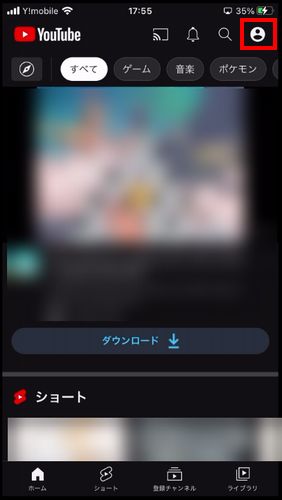
次に「ログイン」をタップしましょう。
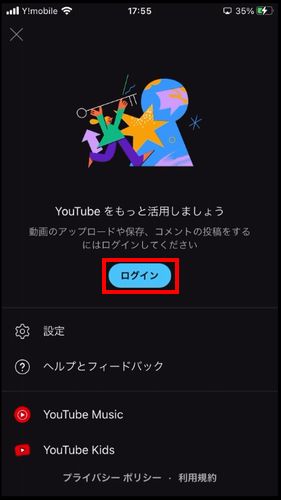
自分はすでにチャンネルを作成しているので、アカウントを選択する画面が表示されますが、もしも似たような画面が表示されるのであれば、「アカウントを追加」をタップして下さい。
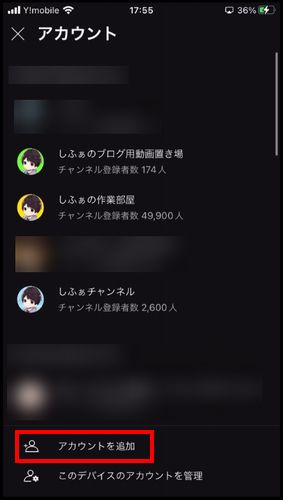
すると、サインインのために許可を求める画面が表示されるので「続ける」をタップしましょう。
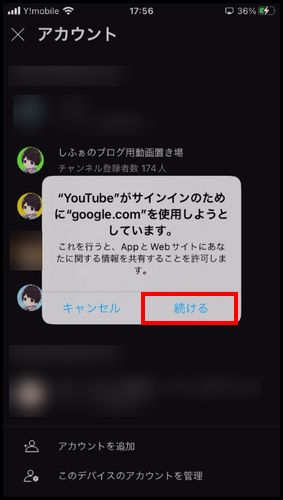
次にログイン画面が表示されますが、すでにYouTubeアカウントやチャンネルを作成しているのであれば、メールアドレスや電話番号を入力し、画面の指示に従いながらログインしてください。
まだYouTubeアカウントを作成していない人のために作成方法を解説していきますが、「アカウントを作成」をタップして「自分用」をタップしましょう。
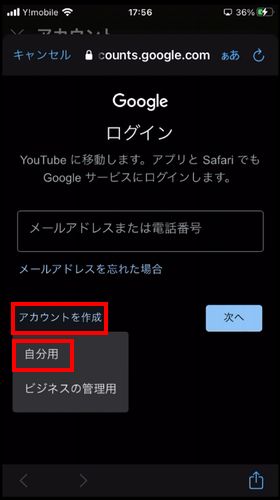
次に姓と名を入力しますが、姓に関しては省略が可能です。
また、ニックネームでも大丈夫なので、好きな名前を入力したら「次へ」をタップして下さい。
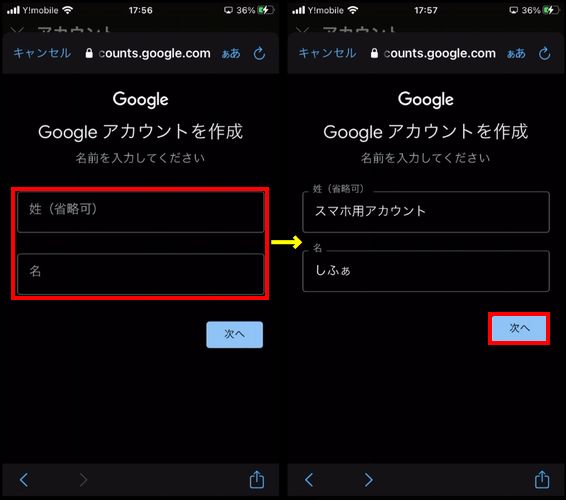
次に生年月日と性別を入力する画面が表示されるので、実際に入力できたら「次へ」をタップして下さい。
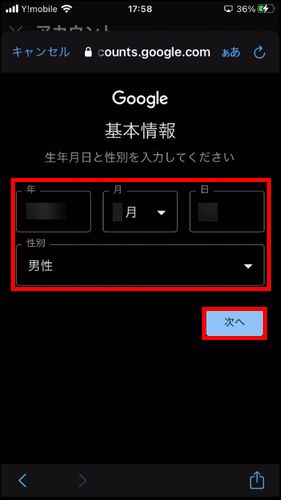
次に勝手に作成されたGmailアドレスを選択するか、独自のアドレスを作成する必要があります。
このメールアドレスはYouTubeにログインする時に必要になるので、「自分でGmailアドレスを作成」にチェックを入れて、覚えやすいメールアドレスを作成するのがおすすめです。
実際に入力できたら「次へ」をタップして下さい。
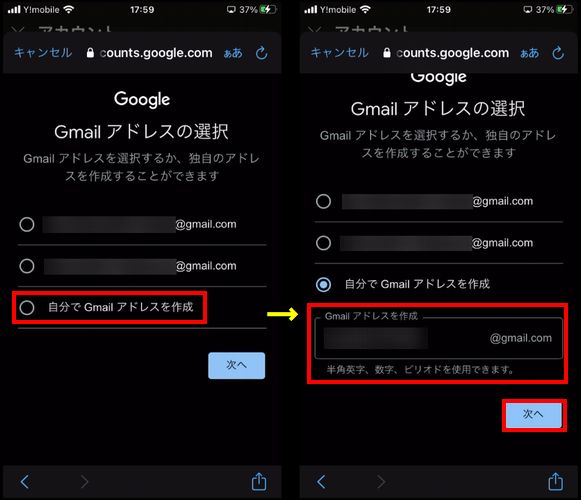
次にパスワードを作成する画面が表示されるので、好きなパスワードを入力して「次へ」をタップして下さい。
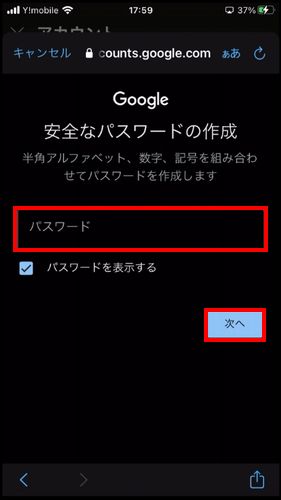
次に電話番号を追加できる画面が表示されますが、これは必ず必要な設定ではありません。
内容を確認して必要だと思うのであれば電話番号を追加して欲しいのですが、後から設定することもできるので、今回は「スキップ」をタップして解説していきます。
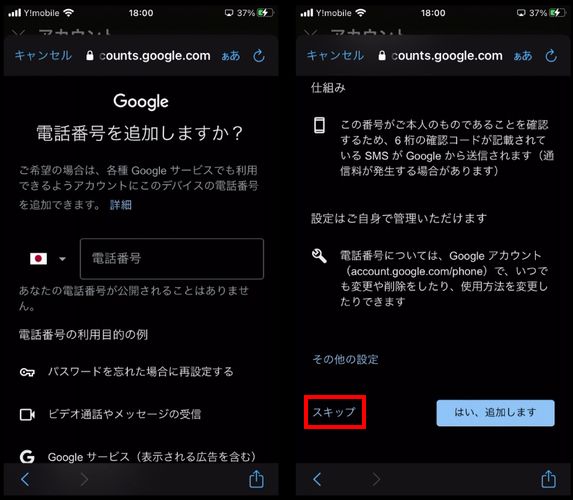
次にアカウント情報の確認ということで、設定したアカウント名とメールアドレスが表示されます。
ちなみに、YouTubeにログインする時はメールアドレスを使用しますが、メールアドレスを覚えるのが難しい人は忘れないようにこの時点でメモしておいてください。
確認できたら「次へ」をタップしましょう。
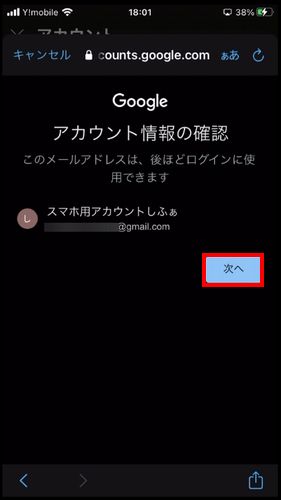
次にプライバシーポリシーと利用規約が表示されるので、内容を確認できたら「同意する」をタップして下さい。
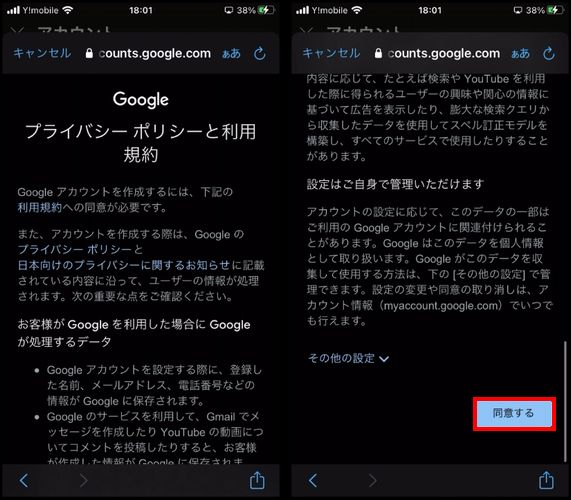
すると、作成したアカウントにログインした状態でYouTubeの画面が表示されます!
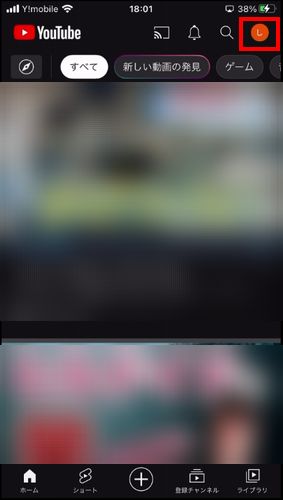
このYouTubeアカウントを作成した状態では、
・高評価や低評価などの動画の評価
・チャンネル登録
これらの事ができるようになっています。
しかし、この後に解説するYouTubeチャンネルを作成しないと、
・再生リストの作成
・コメントの投稿
などの機能を使用できないので、これらのことを行いたい人はYouTubeチャンネルの作成方法を確認して下さい。
また、YouTubeチャンネルを作成した後は初期設定を行う必要がありますが、Gmailアドレスを使用して設定に必要なメールを受信する必要があります。
App StoreやGoogle Playを確認するとGmailのスマホアプリがあるので、それをインストールしてメール機能が使えるように設定しておいてください。
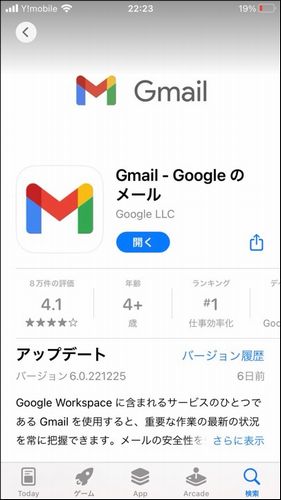
check!
>>App StoreからGmailアプリをインストールしたい人はこちら!
>>Google PlayからGmailアプリをインストールしたい人はこちら!
YouTubeチャンネルの作成方法
次にYouTubeチャンネルの作成方法を解説していきます。
まずは、画面右上にあるアイコン画像をタップし、
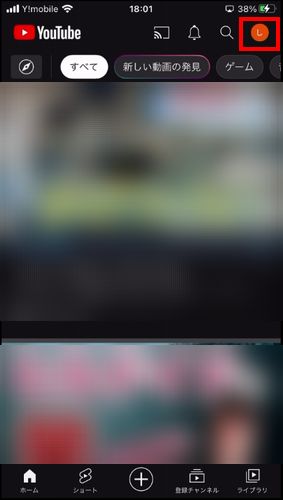
「チャンネル」をタップして下さい。
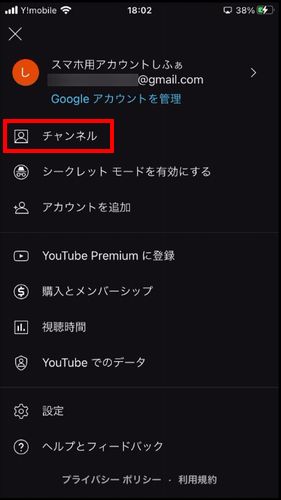
すると、チャンネルを作成できる画面が表示されます。
まずは画像の項目にあるアイコン画像をタップすると、スマホに保存している画像をアイコン画像として設定できるので好きなアイコン画像に変更してみて下さい。
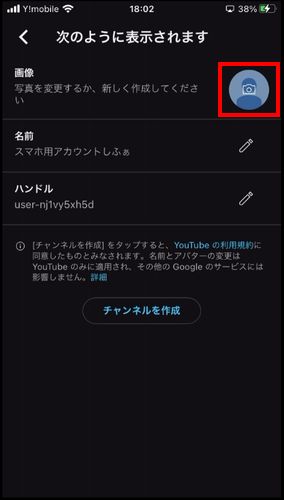
次に名前の項目には新しく作成するチャンネル名を入力しましょう。
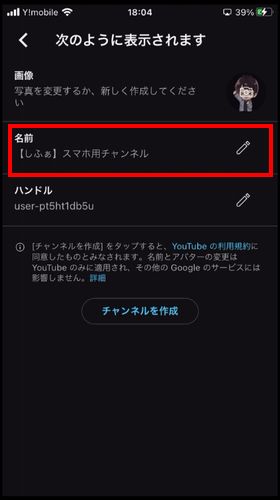
次にハンドルですが、これはチャンネル名とは別に設定される固有の短いチャンネル識別子となっています。
Twitterで言うところのユーザー名みたいなものですね。
チャンネルに関連するようなハンドルを考えて入力してみて下さい。
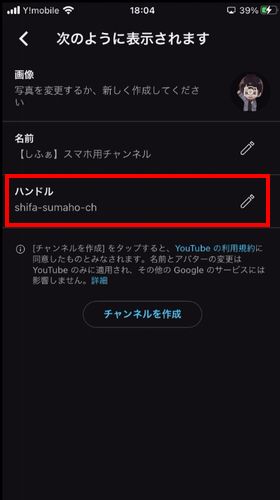
ここまで設定できたら「チャンネルを作成」をタップしましょう。
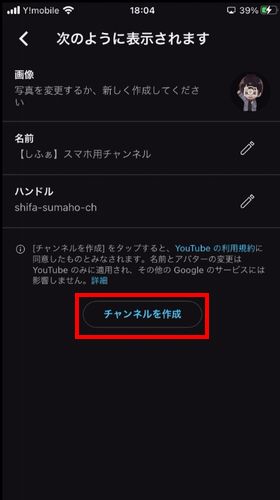
すると、YouTubeアカウントからYouTubeチャンネルに切り替わります!

ちなみに、YouTubeチャンネルまで作成した今の段階では、
・高評価や低評価などの動画の評価
・チャンネル登録
・動画のアップロード(動画投稿)
・コメントの投稿
・再生リストの作成
これらの事ができるようになっています。
しかし、この後に解説するチャンネル作成後の初期設定を行わないと、
・カスタムサムネイルの追加
・ライブ配信
・動画の説明内の外部リンク
・収益化の申し込み資格
など
このような機能を使用できなくなっています。
特にこれから動画投稿やライブ配信を行いたい人はチャンネル作成後の初期設定が必須になるので、この後解説するやり方をしっかりと確認していきましょう。
チャンネル作成後の初期設定
次にチャンネル作成後の初期設定方法を解説しますが、YouTubeアプリの画面では初期設定が行えなくなっています。
ただ、ブラウザアプリを使用してYouTubeを開けば初期設定を行えるので、今回はChromeのアプリを使用して解説していきます。
他のブラウザアプリでも同じやり方でできると思いますが、一部のやり方が違う可能性もありますので、Chrome以外を使用する人は注意して下さい。
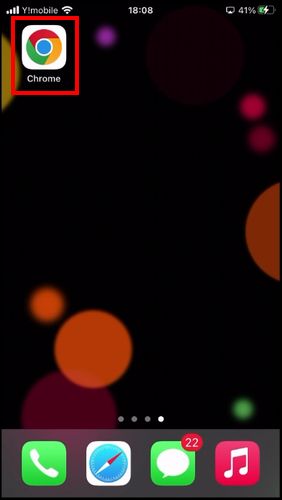
まずはChromeのアプリを開いて「YouTube PC版」と検索したら、検索上位にあるYouTubeの「ログイン」を長押ししてください。
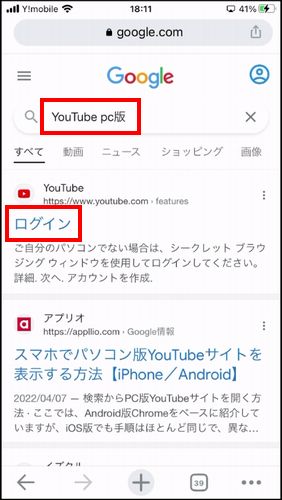
すると、このような画面が表示されるので「新しいタブで開く」をタップしましょう。
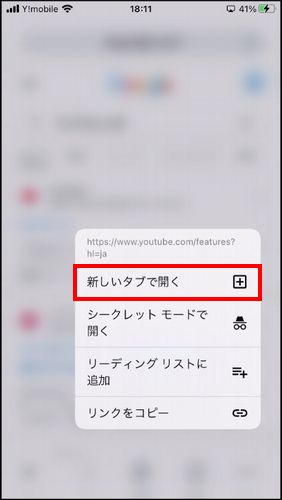
すると、YouTubeのログインページが新しいタブとして開かれるので、画面下の数字をタップし、
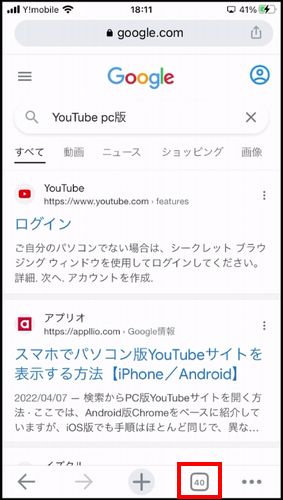
YouTubeのログインページに切り替えて下さい。
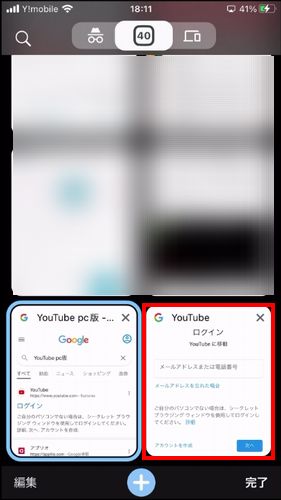
次に先ほど作成したYouTubeアカウントのメールアドレス、または電話番号を入力して「次へ」をタップして下さい。
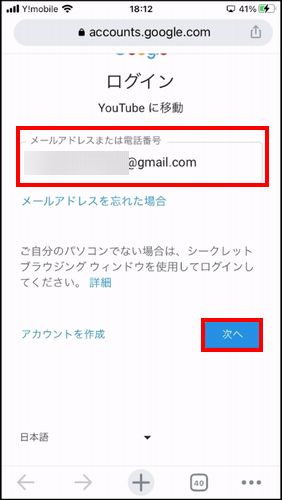
次にパスワードを入力する画面が表示されるので、入力できたら「次へ」をタップしましょう。
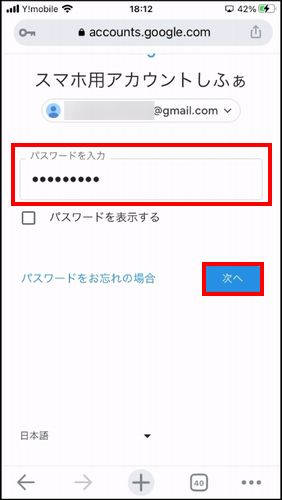
次にこのような画面が表示されますが、「STUDIOに移動」をタップして下さい。
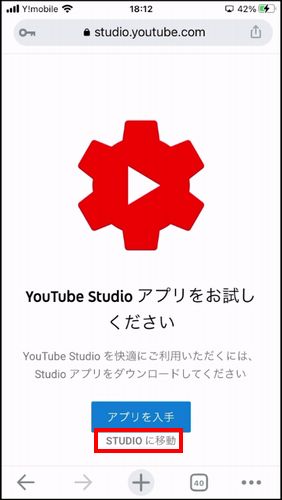
すると、PC版と同じYouTube Studioの画面が表示されます。
初めてYouTube Studioを開いた場合は「ようこそ」という画面が表示されるので、「続行」をタップして画面を閉じましょう。
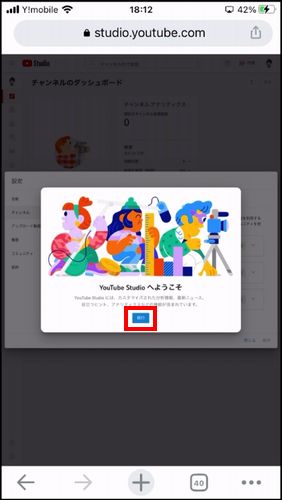
次に設定画面がすでに表示されているので、最低限必要な初期設定を行っていきます。
まずは「全般」の項目にある通貨を「JPY – 日本円」に設定して下さい。
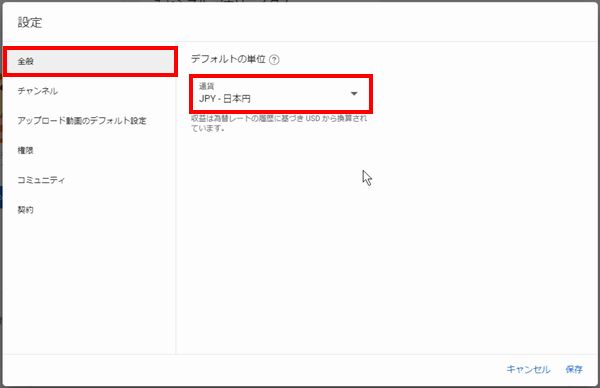
次に「チャンネル」の項目をタップしたら、居住国を「日本」に設定して下さい。
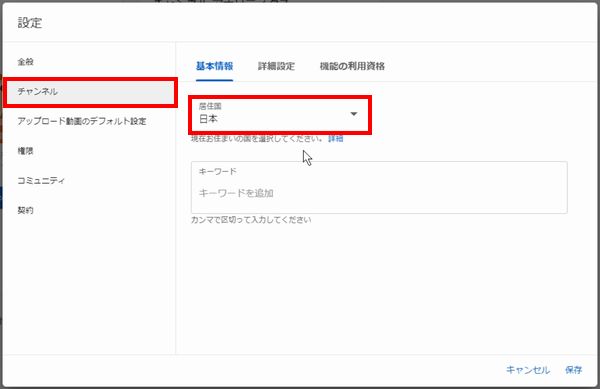
次に「機能の利用資格」のタブをタップしたら、中級者向け機能のプルダウンをタップし、
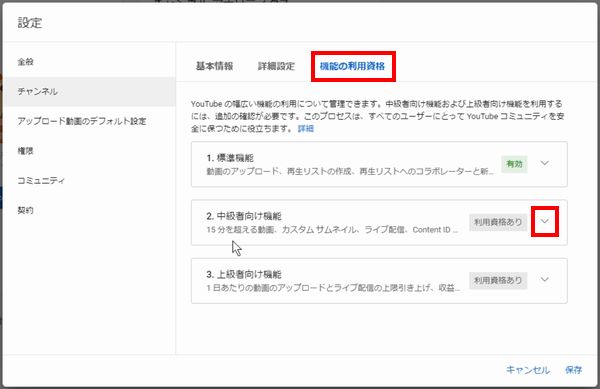
「電話番号を確認」をタップしてください。
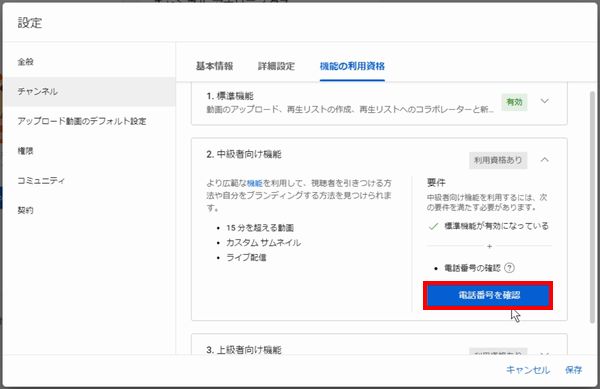
すると、電話による確認という画面が表示されますが、確認コードの受け取り方法と国、電話番号を入力して「コードを取得」をタップしてください。
今回はSMSで受け取る方法で解説していこうと思います。
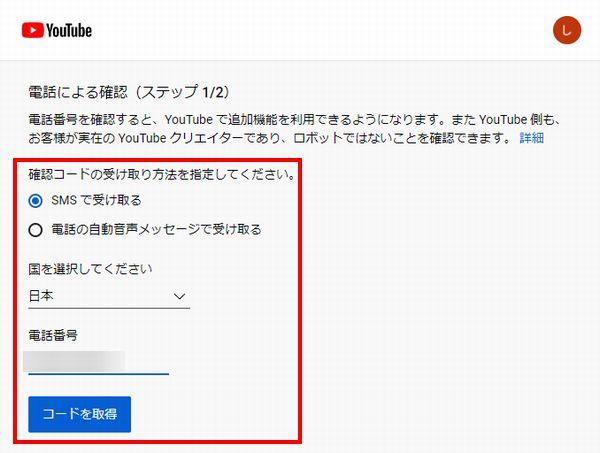
すると、選択した受け取り方法で確認コードが送信されるので、その確認コードを入力して「送信」をタップしましょう。
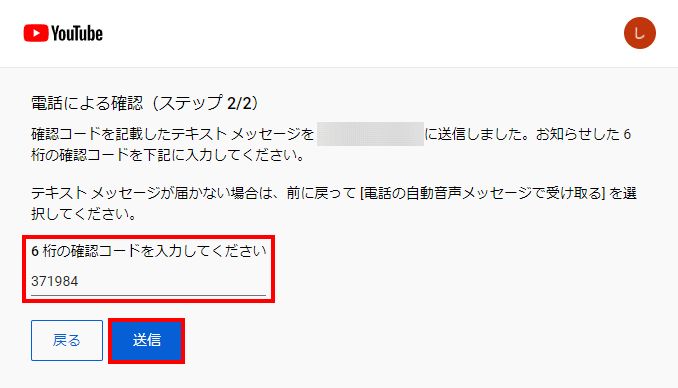
正しい確認コードを送信できればこのような画面が表示されます。
あとは画面を閉じてもらって大丈夫です。
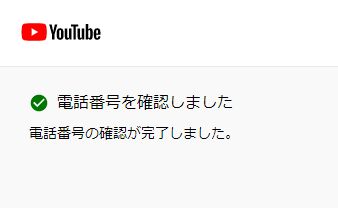
ちなみに、先ほどの設定画面に戻ると中級者向け機能が有効になっていますが、ライブ配信に関してはこの時点では有効になっていないので注意が必要です。
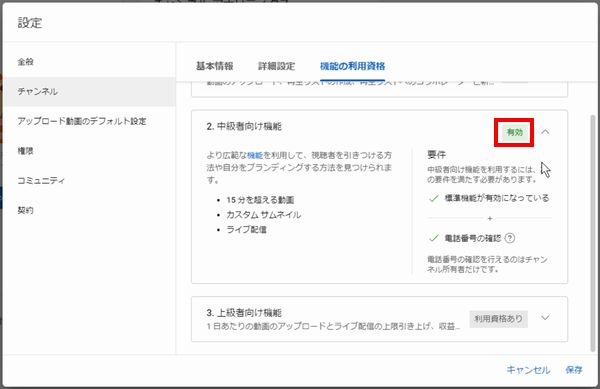
ライブ配信は電話による確認の後、約24時間程度待たないとできなくなっているので覚えておきましょう。
また、スマホで配信を行う場合は、登録者が50人以上いないと配信ができなくなっています。
PCで配信を行う場合は登録者0人でも配信が可能なので、こちらも覚えておいてください。
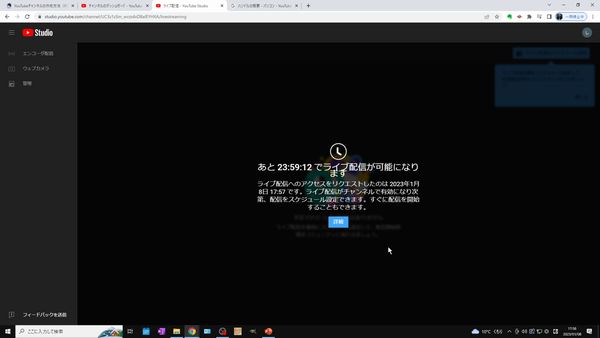
次に設定の続きをやっていきますが、上級者向け機能のプルダウンをタップして、
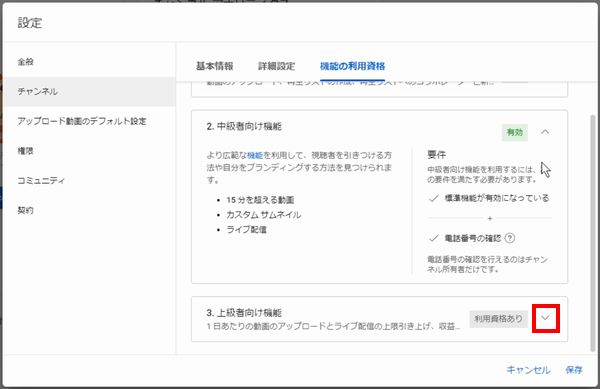
「機能を利用する」をタップしてください。
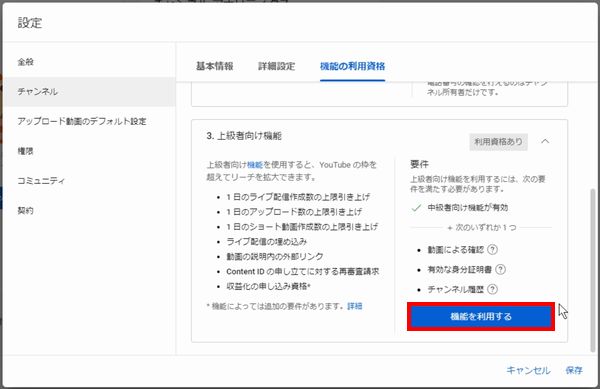
すると、上級者向け機能を利用する方法を選ぶ画面が表示されますが、全部で3つの方法があります。
それぞれの説明を確認して好きな方法を選んでほしいのですが、今回は「有効な身分証明書を使用する」にチェックを入れて解説していこうと思います。
選択できたら「次へ」をタップしてください。
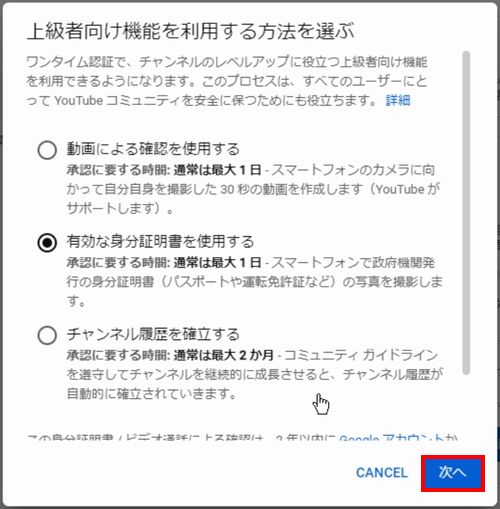
次に確認プロセスを始めるためにスマホを使用する必要があります。
メールかQRコードから確認を始められるので、好きな方で操作を行ってください。
今回は「メールを受け取る」をタップして解説していきます。
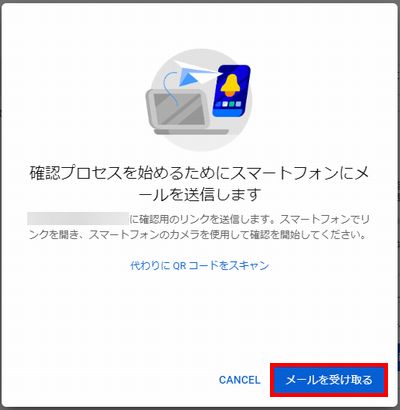
次にメールを送信したという画面が表示されるので、
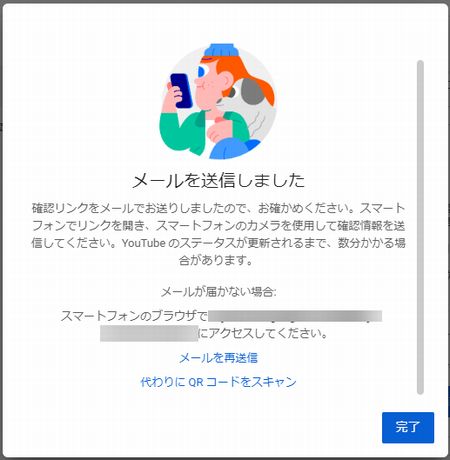
届いたメールの中にある「確認を開始」をタップして下さい。
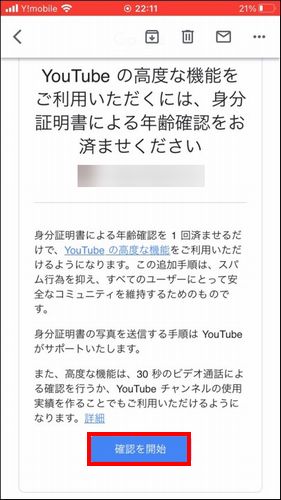
すると、どのブラウザアプリで開くのか表示されるので好きな方法で開いてください。
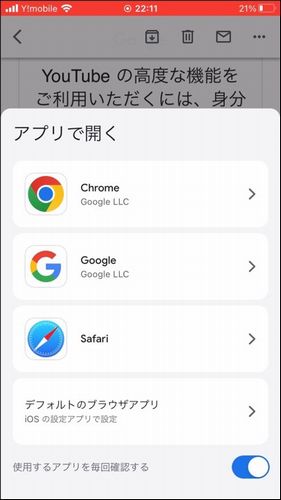
次に生年月日を確認する画面が表示されるので、問題無いのであれば「次へ」をタップして下さい。
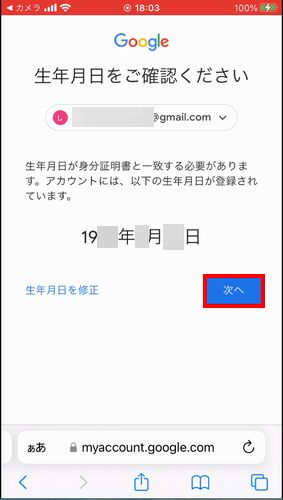
次にこのような画面が表示されますが、身分証明書を提出する時の注意点などが表示されるので、確認できたら「次へ」をタップしてください。
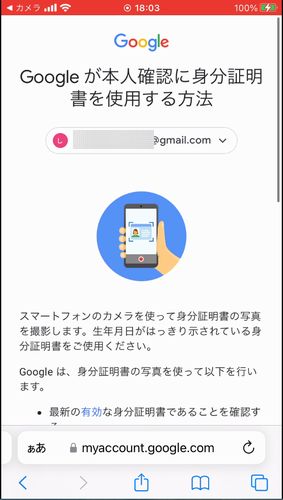
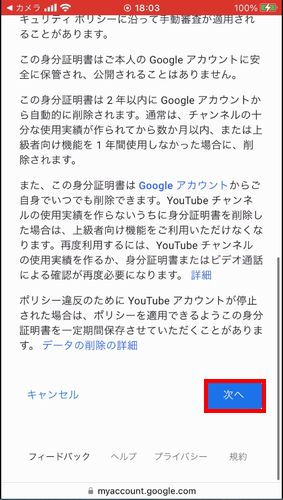
次に身分証明書として使える物の種類や注意点を確認できるので、確認できたら「次へ」をタップして下さい。
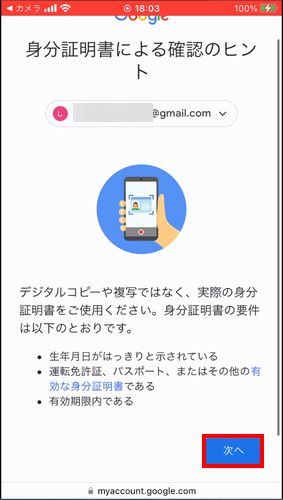
次にカメラへのアクセスを求められるので、「許可」をタップして下さい。
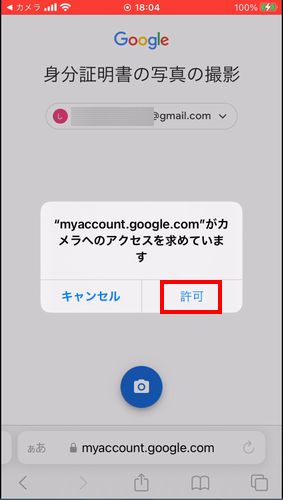
すると、写真撮影ができるので、運転免許証やパスポートなどの身分証明書を撮影しましょう。
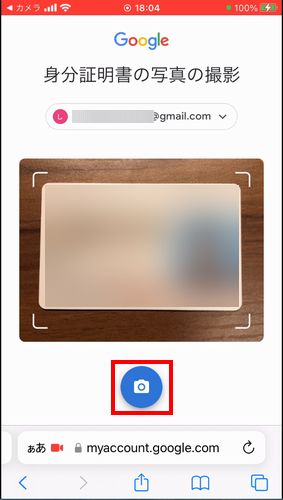
撮影ができたら「送信」をタップして下さい。
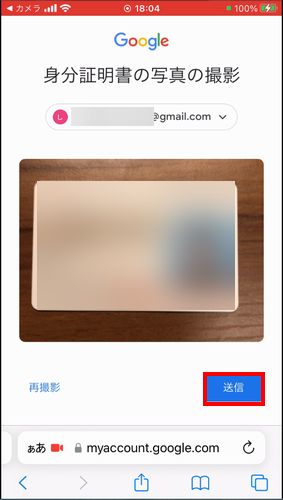
すると、身分証明書を確認中ですと表示されますが、ひとまず作業は以上になります。
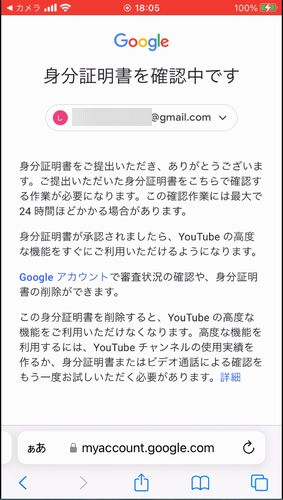
次にYouTube Studioの画面に戻ったら「完了」をタップしてください。

すると、上級者向け機能が保留中に変化しますが、特に問題無いのであれば数日中に有効になるので気長に待つようにして下さい。
あと、必要最小限の初期設定としてはこれで以上です。
他の項目も確認すると色々な設定ができるので、気になる設定があるのであれば好きなように設定し、最後に「保存」をタップして画面を閉じましょう。
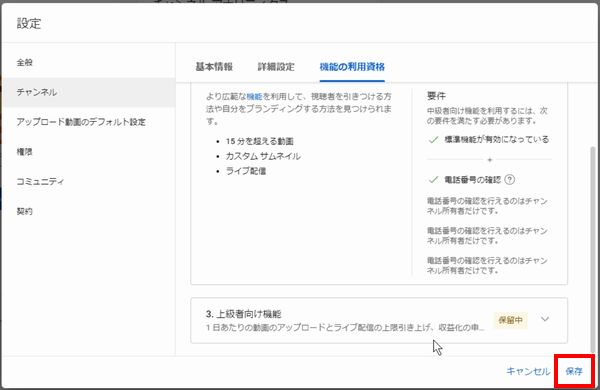
YouTubeチャンネルを複数作成する方法
次にYouTubeチャンネルを複数作成したい人もいると思うので、そのやり方を解説していこうと思います。
まずは、画面右上のアイコン画像をタップして「アカウントを切り替える」をタップし、

「アカウントを追加」をタップしてください。
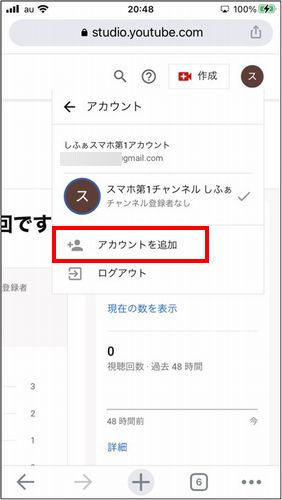
すると、ログイン画面が表示されるので、今まで解説してきたことを参考に「アカウントを作成」のボタンから2つ目のYouTubeチャンネルを作成していって下さい。
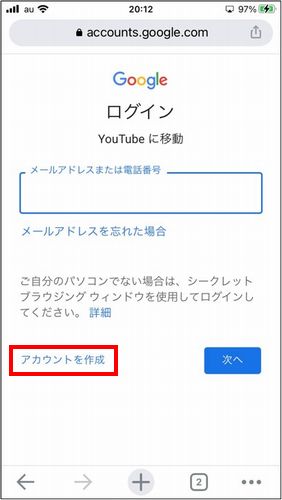
まとめ
今回はスマホでYouTubeチャンネルを作成する方法について解説しました!
ちなみに、Youtubeの各機能の使い方やチャンネルを少しでも伸ばすコツを知りたいなら、以下のページにYouTube関連の情報をまとめているので確認してみて下さい!
check!
>>YouTubeの使い方まとめページを確認する!
あと、自分は「しふぁチャンネル」というゲーム実況チャンネルと「しふぁの作業部屋」というこれからYouTubeを始めたい人向けの情報を発信しているチャンネルを運営していますが、両方のチャンネルとも収益化の条件である、
・直近12ヶ月の総再生時間が4000時間以上
この条件をクリアしており、収益化もしています。
特に「しふぁの作業部屋」ではたった4ヶ月間・3日に1本動画を投稿するだけで収益化する事ができたので、その時のノウハウをまとめた記事をnoteにて販売しております。

少しでも早く登録者数や再生回数を増やして収益化まで行きたいと考えている人にとって役に立つ情報を解説していますし、今なら購入者限定で無料で貰えるお得な特典も用意しています!
今後も特典を増やしたり、内容のアップデートも行っていく予定なので、お得なうちにチェックしてみて下さいね♪



コメント